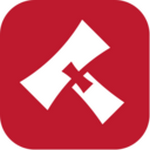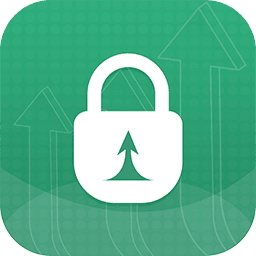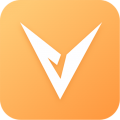如何使用U盘装机大师U盘启动盘安装雨林木风winXP
作者:佚名 来源:57自学网 时间:2023-03-30
相信大家对雨林木风的系统都很熟悉吧,虽然是盗版Windows系列,但是它的系统广受好评,具有安全、快速、稳定的特点。下面小编以57自学网u盘为例介绍如何安装雨林木风的winXP系统。
准备工作:
1.先做一个57自学网u盘启动盘。可以去57自学网官网看看:u盘启动盘制作教程。
2.接下来,从雨林暮风官网下载一个winXP系统镜像包,放在u盘的任意位置。
具体步骤如下:
1.保持u盘与电脑连接,重启电脑,屏幕一出现就按启动快捷键进入启动项选择窗口(快捷键查询请参考“各种电脑的u盘启动快捷键查询”),选择u盘的位置,回车进入。
选择“03。Windows_8_x64PE(新机)”当u盘安装程序主菜单出现时,如图:

2.进入57自学网的win8pe系统后,界面会自动出现安装工具窗口。我们可以通过点击“打开”来选择u盘中玉林风winXP系统的镜像包。

3.然后,返回安装工具界面,选择系统的安装位置(如果要安装,点击c盘),选择后点击下面的“执行”,然后会弹出一个新窗口,点击“确定”继续,如图:


4.工具开始释放文件,这个过程需要我们等待三到五分钟。完成后,将出现恢复成功的提示,并要求您重新启动。点击【是】重启电脑,如图:


5.这时候就可以拔掉u盘了。重启后,系统将开始安装。我们不需要操作,只需要等待安装完成,最后进入系统桌面之前我们会再次重启。
这就是我们利用57自学网安装雨林风winXP系统所做的全部工作。这个系统的安装步骤比较简单易懂,希望能帮助你更好的完成安装任务。
相关文章推荐:
安装高手u盘安装雨林风win7系统教程
u盘启动大师安装雨林风win8.1系统教程
u盘启动大师安装雨林风win10系统教程